Symantec Norton AntiVirus 2012 Manuel utilisateur
PDF
Scarica
Documento
Guide de l'utilisateur Pour une installation rapide, voir au verso. Prenons soin de notre environnement. Nous avons décidé de supprimer la couverture de ce manuel afin de réduire l'empreinte écologique de nos produits. Ce manuel est constitué à partir de matériaux recyclés. Norton™ AntiVirus Guide de l'utilisateur Le logiciel décrit dans ce manuel est fourni dans le cadre d'un contrat de licence et ne peut être utilisé qu'en accord avec les termes de ce contrat. Documentation version 19.0 Copyright © 2011 Symantec Corporation. Tous droits réservés. Symantec, le logo Symantec, Norton, SONAR, LiveUpdate, Norton AntiSpam, Norton AntiVirus, Norton Internet Security, Norton 360 et Norton SystemWorks sont des marques ou des marques déposées de Symantec Corporation ou de ses filiales aux Etats-Unis et dans d'autres pays. Windows est une marque de Microsoft Corporation. Copyright sur les parties de ce produit [1996-2008] Glyph & Cog, LLC. Les autres noms peuvent être des marques de leurs détenteurs respectifs. Le produit décrit dans ce document est distribué aux termes d'une licence limitant son utilisation, sa copie, sa distribution et sa décompilation/ingénierie inverse. Ce document ne peut, en tout ou partie, être reproduit sous aucune forme et par aucun moyen sans l'autorisation préalable écrite de Symantec Corporation et de ses concédants éventuels. LA DOCUMENTATION EST FOURNIE "EN L'ETAT" ET TOUTE GARANTIE OU CONDITION D'AUCUNE SORTE, EXPRESSE OU IMPLICITE, Y COMPRIS, SANS QUE CELA SOIT LIMITATIF, LES GARANTIES OU CONDITIONS IMPLICITES DE QUALITE MARCHANDE, D'ADEQUATION A UN USAGE PARTICULIER OU DE RESPECT DES DROITS DE PROPRIETE INTELLECTUELLE EST REFUTEE, EXCEPTE DANS LA MESURE OU DE TELLES EXCLUSIONS SERAIENT TENUES POUR LEGALEMENT NON VALIDES. SYMANTEC CORPORATION NE PEUT ETRE TENUE POUR RESPONSABLE DES DOMMAGES DIRECTS OU INDIRECTS RELATIFS AU CONTENU OU A L'UTILISATION DE LA PRESENTE DOCUMENTATION. LES INFORMATIONS PRESENTES DANS CETTE DOCUMENTATION SONT SUJETTES A DES MODIFICATIONS SANS PREAVIS. Symantec Corporation 350 Ellis Street, Mountain View, CA 94043 http://www.symantec.fr Imprimé en République tchèque. 10 9 8 7 6 5 4 3 2 1 Table des matières Chapitre 1 Présentation ......................................................................... 5 A propos de Norton AntiVirus ..................................................... 5 Chapitre 2 Installation .......................................................................... 7 Avant de commencer ................................................................ Installation de Norton AntiVirus .................................................. Installer Norton AntiVirus sur un Netbook ..................................... Si l'écran d'accueil n'apparaît pas ................................................. Chapitre 3 7 7 8 8 Prise en main ........................................................................ 9 Démarrage de Norton AntiVirus ................................................... 9 Activation de votre produit ....................................................... 10 Création d'un compte Norton ..................................................... 11 Exploration de la fenêtre principale ............................................. 12 Réponse aux indicateurs d'état de sécurité .................................... 14 Contrôle de l'état de protection d'une fonction ............................... 15 Pour plus d'informations ......................................................... 16 Chapitre 4 Réaction aux urgences .......................................................... 17 Utilisation de l'outil de récupération au démarrage Norton ............... 17 Télécharger l'assistant Norton Bootable Recovery Tool .................... 18 Solutions de service et de support .................................................................. 21 Index .......................................................................................................... 25 Installation rapide ....................................................................................... 28 4 Table des matières Présentation 1 Ce chapitre traite des sujets suivants : 1 A propos de Norton AntiVirus A propos de Norton AntiVirus Norton AntiVirus protège votre ordinateur contre les virus, les robots, les vers, etc., et ce sans causer de ralentissement ni de gêne. La technologie intelligente identifie et cible uniquement les fichiers à risque pour des analyses plus rapides et moins fréquentes. La Protection contre les vulnérabilités empêche les menaces d'exploiter les failles de sécurité des logiciels installés sur votre ordinateur. Contrairement aux autres solutions, Norton AntiVirus fournit des explications simples à comprendre sur les menaces et des informations concernant l'utilisation de l'UC et des ressources de mémoire. Cela vous permet de protéger votre PC contre de futures infections et de maintenir les performances de votre PC. 6 Présentation A propos de Norton AntiVirus Installation 2 Ce chapitre traite des sujets suivants : 1 Avant de commencer 1 Installation de Norton AntiVirus 1 Installer Norton AntiVirus sur un Netbook 1 Si l'écran d'accueil n'apparaît pas Avant de commencer Avant de commencer, fermez tous les programmes actifs sur votre ordinateur et vérifiez que vous êtes connecté à Internet. Norton AntiVirus contient un programme antivirus. Si d'autres programmes antivirus sont installés sur l'ordinateur, une boîte de dialogue peut s'afficher pour vous aider à les supprimer. Il est fortement recommandé de supprimer ces programmes. Suivez les instructions affichées à l'écran. Installation de Norton AntiVirus Vous pouvez installer Norton AntiVirus à partir d'un CD-ROM ou d'un fichier téléchargé. Installation de Norton AntiVirus 1 Effectuez l'une des opérations suivantes : 1 Si vous installez à partir d'un CD, insérez ce dernier dans le lecteur optique. Sous Windows Vista ou Windows XP, cliquez sur Installation de Norton AntiVirus. Sous Windows 7, cliquez sur Lancer Norton Install, puis sur Installation de Norton AntiVirus. 1 Si vous avez téléchargé votre copie de Norton AntiVirus, cliquez deux fois sur le fichier téléchargé. 8 Installation Installer Norton AntiVirus sur un Netbook 2 Dans la page d'installation Norton AntiVirus, entrez la clé de produit si vous y êtes invité. 3 Cliquez sur le lien Options d'installation, vérifiez les options d'installation, puis cliquez sur OK. 4 Cliquez sur le lien Contrat de licence d'utilisateur, lisez le contrat, puis cliquez sur Fermer. 5 Après avoir lu le contrat, cliquez sur Accepter et installer. Installer Norton AntiVirus sur un Netbook Si vous avez acheté une copie au détail de Norton AntiVirus vous pouvez l'installer sur un Netbook ou tout autre appareil informatique ultra-portable correspondant à la configuration requise de Norton AntiVirus. Votre Netbook ne contient pas de lecteur CD, vous devez donc télécharger le fichier Norton AntiVirus depuis le site Web de Norton. Saisissez la clé de produit sur la carte d'installation de Norton AntiVirus qui se trouve dans la boîte de Norton AntiVirus Pour installer Norton AntiVirus sur un Netbook 1 Rendez-vous à la page suivante : www.norton.com/fr/netbook 2 A gauche de l'écran, cliquez sur le produit que vous avez acheté. 3 Cliquez sur TELECHARGER 4 Suivez les instructions à l'écran. 5 A l'invite, saisissez la clé de produit sur la carte d'installation de Norton AntiVirus qui se trouve dans la boîte de Norton AntiVirus. 6 Cliquez sur Accepter et installer 7 Si vous avez besoin d'une aide supplémentaire, visitez www.symantec.com/globalsupport Si l'écran d'accueil n'apparaît pas Il arrive parfois que le lecteur de CD-ROM d'un ordinateur n'exécute pas automatiquement un CD-ROM. Pour démarrer l'installation depuis le CD-ROM 1 Sur le Bureau, cliquez deux fois sur Poste de travail. 2 Dans la boîte de dialogue Poste de travail, cliquez deux fois sur l'icône représentant le lecteur optique. 3 Dans la liste des fichiers, double-cliquez sur Start.exe, puis cliquez sur Installation de Norton AntiVirus. Prise en main 3 Ce chapitre traite des sujets suivants : 1 Démarrage de Norton AntiVirus 1 Activation de votre produit 1 Création d'un compte Norton 1 Exploration de la fenêtre principale 1 Réponse aux indicateurs d'état de sécurité 1 Contrôle de l'état de protection d'une fonction 1 Pour plus d'informations Démarrage de Norton AntiVirus Se reporter à "Réponse aux indicateurs d'état de sécurité" à la page 14. Norton AntiVirus protège l'ordinateur sur lequel il est installé. Vous n'avez pas besoin de lancer le programme pour être protégé. Vous pouvez à tout moment lancer Norton AntiVirus pour modifier des paramètres ou effectuer des opérations de maintenance préventive. Toutes les fonctionnalités du programme sont accessibles à partir de la fenêtre principale. Pour démarrer Norton AntiVirus 4 Effectuez l'une des opérations suivantes : 1 Dans la zone de notification système de Windows, cliquez deux fois sur l'icône de Norton AntiVirus. 1 Dans la barre des tâches de Windows, cliquez sur Démarrer > Tous les programmes > Norton AntiVirus > Norton AntiVirus. 10 Prise en main Activation de votre produit Activation de votre produit Si vous n'avez pas activé le produit lors de l'installation, vous recevrez régulièrement une alerte activation requise jusqu'à ce que vous procédiez à l'activation. L'activation de produit permet de limiter le piratage informatique et garantit que vous utilisez un logiciel Symantec authentique. L'activation vous offre une période d'abonnement spécifique à votre produit Norton. Vous pouvez également renouveler votre abonnement pour continuer à utiliser Norton AntiVirus. w Vous devez activer le produit dans les délais spécifiés par l'alerte. Dans le cas contraire, le produit cessera de fonctionner. Vous pouvez activer votre produit directement depuis l'alerte activation requise ou depuis la fenêtre principale. L'activation ne devrait prendre que quelques minutes. La fenêtre Compte Norton apparaît au cours de l'activation. Vous pouvez créer votre compte Norton et enregistrer votre produit. Vous pouvez également afficher des détails tels que votre clé de produit, votre date d'enregistrement et les dernières mises à jour pour le produit. Si vous ignorez la fenêtre Compte Norton, le produit est activé, mais la clé de produit n'est pas enregistrée dans le compte Norton. Vous pouvez imprimer la clé de produit en vue d'une réinstallation future de votre produit. Pour activer votre produit depuis l'alerte 1 Dans la fenêtre de l'alerte, effectuez l'une des opérations suivantes : 1 Si vous avez acheté une version sur abonnement d'un produit au détail ou si le produit était fourni avec l'ordinateur, sélectionnez Activer maintenant (Recommandé). 1 Si vous souhaitez renouveler l'abonnement de votre produit, sélectionnez Renouveler maintenant. Vous pouvez également activer ou renouveler l'abonnement de votre produit à partir de n'importe quel compte utilisateur non administrateur. 2 Cliquez sur OK. 3 Suivez les instructions à l'écran pour activer ou renouveler votre produit. 4 Dans la fenêtre qui s'affiche, cliquez sur Terminé. Pour activer votre produit à partir de la fenêtre principale 1 Dans la fenêtre principale, effectuez l'une des opérations suivantes : 1 Si vous avez acheté une version d'abonnement d'un produit vendu au détail, cliquez sur Activer maintenant. 1 Si le produit était installé sur votre ordinateur, cliquez sur Activer en ligne maintenant. 1 Si vous souhaitez renouveler l'abonnement de votre produit, cliquez sur Renouveler. Vous pouvez également activer ou renouveler l'abonnement de votre produit à partir de n'importe quel compte utilisateur non administrateur. 2 Suivez les instructions à l'écran pour activer votre produit ou vous y abonner. Prise en main Création d'un compte Norton 3 Dans la fenêtre qui s'affiche, cliquez sur Terminé. A propos des problèmes au cours de l'activation Si vous ne parvenez pas à vous connecter aux serveurs Symantec pour activer le produit, vérifiez d'abord votre connexion Internet. Vous devez ensuite vérifier d'avoir un logiciel de contrôle parental, soit installé ou par votre FAI, susceptible de bloquer la connexion. Un problème de connexion peut se produire si un logiciel de contrôle parental est utilisé. Si vous pensez que ce logiciel de contrôle parental pourrait bloquer la connexion, configurez-le pour qu'il ne bloque pas la procédure d'activation. Vous devez vous connecter au logiciel de contrôle parental ou à l'Internet via votre ISP en tant qu'administrateur pour modifier votre configuration. Si vous passez par un serveur proxy pour vous connecter à Internet, vous devez configurer les paramètres de proxy. Pour utiliser l'option Serveur proxy, ouvrez la fenêtre principale de Norton AntiVirus, puis cliquez sur Paramètres > Réseau > Paramètres de sécurité réseau > Serveur proxy > Configurer. Création d'un compte Norton Vous pouvez stocker la clé et les informations de facturation de votre produit sur un compte Norton. Vouis pouvez également enregistrer votre produit avec le Compte Norton. Ce compte vous permet de plus d'effectuer les actions suivantes : 1 Accéder à la clé de produit ainsi qu'à d'autres informations sur le produit lorsque vous en avez besoin. 1 Réinstaller le produit Norton. 1 1 1 Acheter des clés supplémentaires pour votre domicile ou votre bureau. Vérifier et télécharger la dernière version du produit à l'aide du Centre de mise à jour Norton. Enregistrer les commandes effectuées sur Internet et mettre à jour les informations de facturation. Votre ordinateur doit être connecté à Internet pour créer un compte Norton. Si vous passez par un serveur proxy pour vous connecter à Internet, vous devez configurer les paramètres de proxy. Pour configurer les paramètres du serveur proxy de votre réseau, ouvrez la fenêtre principale de Norton AntiVirus, puis cliquez sur Paramètres > Réseau > Paramètres de sécurité réseau > Serveur proxy > Configurer. Vous pouvez également créer un compte lorsque vous activez votre produit. Lorsque vous créér votre Compte Norton depuis le produit, celui-ci est enregistré sur votre compte. Si vous disposez d'un compte Norton existant, vous pouvez fournir la même adresse électronique dans la fenêtre Compte Norton dans votre produit. Ainsi, vous pouvez enregistrer votre produit actuel et l'ajouter à la liste des produits Norton dans votre Compte Norton existant. Si vous mettez à niveau votre produit enregistré avec la dernière version disponible, votre produit reste 11 12 Prise en main Exploration de la fenêtre principale enregistré sur le même Compte Norton. Dans ce cas, vous pouvez continuer à utiliser les mêmes identifiants de connexion Compte Norton. w Les produits Symantec antérieurs à la référence 2006 n'apparaissent pas dans Compte Norton. Pour créer un compte Norton à partir de la page Web Compte Norton 1 Dans la fenêtre principale de Norton AntiVirus, cliquez sur Compte. 2 Dans la page Web Compte Norton qui s'affiche, cliquez sur Soumettre maintenant. 3 Dans la page Soumettre Compte Norton, spécifiez les détails du compte, puis cliquez sur Soumettre. Pour créer un compte Norton et enregistrer votre produit après l'activation 1 Dans la fenêtre principale de Norton AntiVirus, cliquez sur Compte. 2 Dans la fenêtre Terminer l'activation de votre produit, tapez votre adresse électronique, puis cliquez sur Suivant. 3 Dans la fenêtre Créer votre Compte Norton, indiquez les détails du compte, puis cliquez sur Suivant. Vos informations de produit sont enregistrés dans votre compte uniquement lorsque vous vous connectez à votre compte Norton. 4 Dans la fenêtre qui s'affiche, cliquez sur Terminé. Pour vous connecter à votre compte Norton et accéder aux informations de produit, visitez le site Web https://www.mynortonaccount.com. Exploration de la fenêtre principale Lorsque vous démarrez Norton AntiVirus, la fenêtre principale s'ouvre. La fenêtre principale permet d'accéder à toutes les fonctions et options de Norton AntiVirus, ainsi qu'à l'aide et au support. Pour explorer la fenêtre principale Se reporter à "Démarrage de Norton AntiVirus" à la page 9. 1 Démarrez Norton AntiVirus. Prise en main Exploration de la fenêtre principale 2 En haut de la fenêtre principale, cliquez sur le lien que vous voulez explorer. Vos options sont: Paramètres Ouvre les pages Paramètres de l'ordinateur, Paramètres réseau et Paramètres généraux. Performances Vous permet d'afficher et de contrôler l'activité système. Commentaire Vous permet de communiquer des commentaires sur votre produit Norton. Compte Vous permet de gérer les informations de tous vos produits Norton depuis un emplacement unique. Support Vous permet d'afficher Centre de support Norton, Obtenir un support, Didacticiels, Recherche de la dernière version, Contrat de licence utilisateur, Etat de l'abonnement et A propos de Norton AntiVirus 3 Au centre de la fenêtre, cliquez sur l'option que vous voulez explorer. Vous disposez des options suivantes : Analyser maintenant Permet d'exécuter une Analyse de l'ordinateur, une Analyse de réputation ou une Analyse du mur Facebook. LiveUpdate Permet de mettre à jour vers les dernières mises jour de définitions et de programme pour Norton AntiVirus. Avancé Permet d'afficher toutes les fonctionnalités de Norton AntiVirus. 13 14 Prise en main Réponse aux indicateurs d'état de sécurité 4 En bas de la fenêtre principale, cliquez sur l'option que vous voulez explorer. Vos options sont : w Carte d'activité Permet d'accéder à la carte globale sur laquelle figurent les points chauds de la cybercriminalité et les dernières menaces. Norton Management Vous permet de gérer les informations de tous vos produits Norton depuis un emplacement unique. Safe Web Lite Permet de vérifier la fiabilité d'un site Web ou d'effectuer une recherche Safe Web. Sauvegarde en ligne Permet de configurer un compte Norton Online Backup ou d'accéder à l'état de votre sauvegarde en ligne. Ces options peuvent ne pas être disponibles avec certaines versions de Norton AntiVirus. Dans ce cas, vous ne pouvez pas accéder à cette option. Réponse aux indicateurs d'état de sécurité Norton AntiVirus affiche le niveau de protection de votre ordinateur en indiquant l' état du système en haut de la fenêtre principale. Lorsque l' état du système nécessite votre attention ou présente un risque, vous pouvez exécuter l'action appropriée pour améliorer l' état. Votre protection repose sur les programmes installés sur votre ordinateur. Pour améliorer votre protection, assurez-vous que ces programmes sont à jour. L'indicateur d' état du système affiche les états suivants : Fiable Indique que l'ordinateur et ses activités sont protégés contre les menaces, risques et dommages. Attention Indique que l'ordinateur et ses activités requièrent votre attention. Appliquez l'action appropriée pour améliorer le niveau de protection. Vulnérable Indique que l'ordinateur et ses activités sont vulnérables. Appliquez l'action appropriée pour améliorer le niveau de protection. Prise en main Contrôle de l'état de protection d'une fonction Vous pouvez répondre aux indicateurs d'état du système directement depuis la fenêtre principale. Pour répondre aux indicateurs d'état du système à partir de la fenêtre principale 1 Au bas de la fenêtre principale de Norton AntiVirus, cliquez sur Corriger. 2 Suivez les instructions à l'écran. Contrôle de l'état de protection d'une fonction La fenêtre principale de Norton AntiVirus fait office d'interface de gestion de la sécurité. Vous pouvez accéder aux fonctionnalités principales et surveiller les performances de votre ordinateur depuis la fenêtre principale. Vous pouvez vouloir désactiver des options pour une quelconque raison. Dans ce cas, l'état du système est remplacé par Attention ou Vulnérable. Vous pouvez ignorer alors l'état de protection d'une fonction pour maintenir l'intégrité de l'état de l'ensemble du système. Supposons que vous voulez désactiver la protection du navigateur pendant une période limitée en maintenant la sécurité du système. Dans ce cas, vous pouvez ignorer l'état Protection du navigateur et désactiver l'option. Lorsque vous ignorez l'état de protection d'une fonction, vous n'affectez pas l' état système général. Vous pouvez également contrôler l'état de protection d'une fonction ignorée à tout moment. Vous ne pouvez ignorer ou contrôler l'état de protection que des fonctions sélectionnées disponibles dans la fenêtre principale. Ces fonctions sont : 1 Antivirus 1 Antispyware 1 Protection SONAR 1 Prévention d'intrusion 1 Protection du courrier électronique 1 Protection du navigateur Pour contrôler l'état de protection d'une fonction 1 Dans la fenêtre principale de Norton AntiVirus, cliquez sur Avancé. 2 Dans la fenêtre qui apparaît, placez le pointeur de la souris sur le nom de la fonction. 3 Dans la fenêtre contextuelle qui s'affiche, effectuez l'une des opérations suivantes : 1 Pour ignorer l'état de protection de la fonction qui affecte l'évaluation de l'état d'intégrité de votre ordinateur, cliquez sur Ignorer. 1 Pour contrôler l'état de protection de la fonction ignorée, cliquez sur Contrôler. 15 16 Prise en main Pour plus d'informations Pour plus d'informations La documentation du produit offre une assistance pour l'utilisation de Norton AntiVirus. Vous trouverez les informations requises sur votre ordinateur et sur le site Web de Symantec. Accès à l'aide Vous pouvez accéder à l'aide où que vous vous trouviez dans votre produit Norton. Des liens vers des informations complémentaires fournissent des détails spécifiques à la tâche que vous effectuez. L'aide en ligne permet d'accéder à un guide décrivant la plupart des fonctions. Pour accéder à l'aide : 1 En haut de la fenêtre principale, cliquez sur Support. 2 Dans le menu déroulant, cliquez sur Aide. Pour imprimer une rubrique d'aide : 1 Dans la fenêtre Aide, cliquez sur l'icône Imprimante. 2 Cliquez sur OK. Accès au site Web de Symantec Vous pouvez accéder au site Web de Symantec à partir de votre produit ou en utilisant un navigateur. Pour accéder au site Web de Symantec depuis le navigateur 1 Ouvrez votre navigateur Web. 2 Rendez-vous à la page suivante : www.symantec.fr Réaction aux urgences 4 Ce chapitre traite des sujets suivants : 1 Utilisation de l'outil de récupération au démarrage Norton 1 Télécharger l'assistant Norton Bootable Recovery Tool Utilisation de l'outil de récupération au démarrage Norton Si l'installation de votre produit Norton échoue, utilisez l'Outil de récupération au démarrage Norton pour analyser et supprimer les menaces de sécurité qui empêchent la réussite de l'installation. Si votre ordinateur est infecté et vous n'êtes pas en mesure de démarrer le système d'exploitation Windows, l'Outil de récupération au démarrage Norton vous permet de supprimer les menaces et de rétablir ainsi votre ordinateur. L'outil de récupération au démarrage Norton est disponible sur le CD du produit que vous avez acheté. Utilisez ce CD de produit comme support de récupération. w Pour utiliser l'outil Norton Bootable Recovery Tool, vous avez besoin de la clé de produit du produit Norton que vous avez acheté. Si vous utilisez une version d'essai de Norton AntiVirus, vous devez créer un compte Norton pour recevoir une clé de produit et utiliser l'outil Norton Bootable Recovery Tool. Pour utiliser l'outil de récupération au démarrage Norton 1 insérez le support de récupération et démarrez votre ordinateur à partir de l'outil de récupération. Le support de récupération peut être un CD, DVD, une clé USB de l'outil de récupération au démarrage ou le CD de produit. 2 Prenez connaissance du Contrat de licence Norton, saisissez la clé du produit, puis cliquez sur J'accepte. Si vous utilisez un clavier non-QWERTY, utilisez l'option Clavier virtuel pour saisir votre clé de produit. 3 Dans la fenêtre Norton Bootable Recovery Tool, cliquez sur Norton Advanced Recovery Scan. 4 Cliquez sur Lancer l'analyse. 18 Réaction aux urgences Télécharger l'assistant Norton Bootable Recovery Tool 5 Une fois l'analyse effectuée, retirez le support de récupération du lecteur ou du port USB et redémarrez l'ordinateur. Télécharger l'assistant Norton Bootable Recovery Tool Si votre tentative d'installation d'un produit Norton ne réussit pas, téléchargez l'assistant de l'outil de récupération au démarrage Norton. Cet assistant de simple utilisation vous aide à créer l'outil de récupération au démarrage Norton sur un CD, DVD ou sur une clé USB. Utilisez l'outil de récupération au démarrage Norton pour analyser votre ordinateur et supprimer les menaces de sécurité qui empêchent la réussite de l'installation. Il est recommandé de télécharger et installer l'assistant de l'outil de récupération au démarrage Norton sur un ordinateur ne comportant aucune menace de sécurité et de créer l'outil de récupération au démarrage Norton. Si vous créez l'outil de récupération au démarrage Norton sur un ordinateur infecté, vous risquer d'infecter aussi le CD, DVD ou la clé USB de récupération. w Pour utiliser l'outil Norton Bootable Recovery Tool, vous avez besoin de la clé de produit du produit Norton que vous avez acheté. Si vous utilisez une version d'essai de Norton AntiVirus, vous devez créer un compte Norton pour recevoir une clé de produit et utiliser l'outil Norton Bootable Recovery Tool. Vous pouvez désinstaller l'assistant Norton Bootable Recovery Tool de votre ordinateur de l'une des manières suivantes : 1 A partir du menu Démarrer. 1 A partir du site Web de support Norton. Pour télécharger l'assistant Norton Bootable Recovery Tool à partir du menu Démarrer 1 Dans la barre des tâches Windows, effectuez l'une des opérations suivantes : 1 Sous Windows XP, cliquez sur Démarrer > Programmes > Norton AntiVirus > Norton Recovery Tools. 1 Sous Windows Vista ou Windows 7, cliquez sur Démarrer > Tous les programmes > Norton AntiVirus > Norton Recovery Tools. 2 Suivez les instructions à l'écran. Pour télécharger l'assistant Norton Bootable Recovery Tool à partir d'Internet 1 Ouvrez votre navigateur Web et rendez-vous à l'URL suivante : http://www.norton.com/fr/recoverytool 2 Suivez les instructions à l'écran. Pour télécharger l'assistant Norton Bootable Recovery Tool à partir de Norton AntiVirus 1 Dans la fenêtre principale de Norton AntiVirus, cliquez sur Analyser maintenant. Réaction aux urgences Télécharger l'assistant Norton Bootable Recovery Tool 2 Dans le volet Analyse de l'ordinateur, effectuez l'une des opérations suivantes : 1 Cliquez sur Analyse rapide. 1 Cliquez sur Analyse complète du système. 3 En bas de la fenêtre d'analyse, en regard de Si vous pensez qu'il y a encore des risques, cliquez sur cliquez ici. 4 Sur la page Web de Norton Rescue Tools, cliquez sur Télécharger Norton Bootable Recovery Tool. 5 Suivez les instructions à l'écran. 19 20 Réaction aux urgences Télécharger l'assistant Norton Bootable Recovery Tool Solutions de service et de support A propos du support Si vous avez acheté Norton AntiVirus, vous pouvez accéder au Support à partir du produit. w Les offres de support peuvent varier selon la langue ou le produit. Accès à Norton Autofix Cette fonctionnalité est disponible pour Norton 360, Norton Internet Security et Norton AntiVirus. Norton Autofix offre les outils qui diagnostiquent et résolvent automatiquement les problèmes communs. Vous pouvez également rechercher des solutions ou obtenir un accès facile au support par téléphone, comme le support par chat et courrier électronique. w La disponibilité du support varie selon les régions. Des frais de téléphone et de connexion Internet au tarif normal s'appliquent dans certains pays. Pour en savoir plus sur le support, visitez : www.symantec.com/globalsupport Pour accéder à Norton Autofix 1 Dans la fenêtre principale du produit, cliquez sur Support. 2 Dans le menu déroulant, cliquez sur Obtenir un support. A propos du Support intégré Le site Web de Symantec vous permet de trouver une réponse à la plupart de vos questions. Sur notre site Web, vous pouvez : 1 1 Trouver de l'aide relative à votre abonnement, au téléchargement, à l'activation de produit ou à tout autre problème non technique. Chercher dans nos Ressources Support pour trouver de l'aide relative aux questions techniques, telles que l'installation, la configuration ou le dépannage des erreurs avec vos produits Norton. 22 Solutions de service et de support Contacter le support 1 Rechercher des informations sur les derniers menaces virales et outils de suppression. Vous pouvez accéder au site du support de Symantec à l'adresse : www.symantec.com/globalsupport Sélectionnez votre pays pour accéder au service client, au support technique et à l'aide contre les spywares et les virus. Contacter le support En plus d'utiliser nos options de support intégré, vous pouvez entrer en contact avec un agent de support par chat, les envoyer par courrier électronique ou téléphoner. w La disponibilité du support varie selon les régions. Des frais de téléphone et de connexion Internet au tarif normal s'appliquent dans certains pays. Pour en savoir plus sur le support, visitez : www.symantec.com/globalsupport Voici un aperçu de nos offres de support : Chat Dialogue en temps réel avec un agent de support. Pour des problèmes techniques plus complexes, le chat vous offre l'option d'avoir un agent de support qui puisse se connecter à distance à votre ordinateur et résoudre votre problème. Le support par chat est gratuit, excepté notre service de solution antivirus et antispyware. Courrier électronique Posez votre question sur notre site Web et recevez une réponse par courrier électronique. Le support par courrier électronique donne un délai d'intervention plus lent comparé au chat ou au téléphone. Le support par courrier électronique est gratuit. Téléphone Parlez à un agent de support en temps réel. Pour entrer en contact avec un agent de support, veuillez visiter le site du support de Symantec à l'URL suivante : www.symantec.com/globalsupport L'option de support en ligne s'affiche d'abord, suivie des options de contact où vous pouvez sélectionner le type de support que vous préférez. Politique de support Symantec vous recommande d'avoir la dernière version du produit, car elle contient de nouvelles fonctionnalités améliorées offrant une meilleure protection Solutions de service et de support A propos de la conservation de votre abonnement actuel contre les menaces de sécurité. Pour les versions plus anciennes, un support complémentaire est offert pour une durée minimum de 2 ans. Cependant, les informations techniques sur ces produits peuvent encore être disponibles par le site Internet du support à l'adresse suivante : www.symantec.com/globalsupport Symantec se réserve le droit de modifier ses politiques de support à tout moment sans communication préalable. Vous pouvez afficher la dernière version de la politique de support à l'URL suivante : www.symantec.com/supportpolicy A propos de la conservation de votre abonnement actuel La durée de l'abonnement varie selon les produits Symantec. Pour maintenir une protection ininterrompue, vous devez tenir votre abonnement à jour. Si vous ne renouvelez pas l'abonnement, vous ne pouvez plus obtenir de mise à jour, quelle qu'elle soit, et votre logiciel ne fonctionne plus. Lorsque vous exécutez LiveUpdate peu avant l'expiration de la période d'abonnement, vous êtes invité à vous réabonner moyennant une somme modique. Suivez les instructions à l'écran pour renouveler votre abonnement. Lorsque vous renouvelez votre abonnement, les mises à jour des définitions et les nouvelles fonctionnalités du produit sont disponibles pendant la période d'abonnement. Veuillez noter que des fonctionnalités peuvent être ajoutées, modifiées ou supprimées pendant cette période. Service et support dans le monde Les solutions de support ou de service client mondial varient en fonction des pays. Pour contacter l'un de nos bureaux de support, allez sur le site Web suivant et choisissez votre langue. www.symantec.com/globalsupport ClubNorton ClubNorton est votre centre de ressources unique en matière de sécurité Internet. En qualité de client Norton, Symantec souhaite que vous profitiez de votre ordinateur en toute sécurité, et de manière agréable et productive. Que vous utilisiez votre ordinateur pour gérer vos finances personnelles, faire des achats en ligne ou partager vos dernières photos numériques avec vos amis ou votre famille, ClubNorton veille à ce que vous passiez un bon moment. Notre but est de vous offrir constamment des outils appropriés et des informations pour vous tenir au courant des nouveautés. Pour plus d'informations, accédez à l'URL indiquée ci-dessous et sélectionnez le pays ou la zone dans le menu déroulant Sélectionner votre pays/zone : www.clubnorton.com 23 24 Solutions de service et de support ClubNorton La page Web ClubNorton contient une bibliothèque d'articles mise à jour régulièrement, un glossaire, les Forum Norton et le Centre de mise à jour Norton. Vous pouvez aussi utiliser les liens utiles suivants dans la page Web : 1 Symantec Security Check 1 Problèmes d'abonnement 1 Sécurité Domicile et Domicile Bureau 1 Manuels de produit 1 Mises à jour de produit 1 Révisions de produit 1 Statut des commandes 1 Retours 1 Remises Index A F à propos de Norton AntiVirus 5 abonnement maintien 23 activation alertes 10 dépannage 11 problèmes 11 procédure 10 Aide accès 16 impression 16 Analyse l'Outil de récupération au démarrage Norton 17 Assistance technique Norton Autofix 21 Assistant Norton Bootable Recovery Tool téléchargement 18 fenêtre principale Aide et support 13 Avancé 13 compte Norton 13 fonctionnalités 12 Internet 13 Laisser un commentaire 13 options 12 Ordinateur 13 Support 12 B I indicateur de l'état de la sécurité affichage 15 Indicateurs d'état de sécurité réponse 14 installation à partir d'un CD 7 à partir d'un fichier téléchargé 7 instructions 7 problèmes 8, 17–18 bulletin d'informations 23 C CD installation du produit à partir de 8 Compte Norton création 11 Conseils de sécurité ClubNorton 23 Contact Support 22 N Norton AntiVirus activation 10 démarrage 9 enregistrement 11 fenêtre principale 12 icône 9 O ordinateur état de la protection 15 26 Index Outil de récupération au démarrage Norton utilisation 17 P politique de support 22 S Support service mondial 23 Support intégré 21 Téléphone 22 Support intégré 21 Support technique de Norton AntiVirus 16 de Symantec 16 Symantec, site Web 16 accès à partir de votre explorateur 16 Installation rapide Avec Norton AntiVirus, vous bénéficiez des mises à jour de la protection et des nouvelles fonctions dès qu'elles sont disponibles pendant la période de service renouvelable. Avec ce service, vous pouvez utiliser ce produit sur un ordinateur ou sur un nombre spécifique d'ordinateurs pendant toute la durée du service, qui débute à la première installation. Avec ce service renouvelable, vous bénéficiez de mises à jour de la protection et des nouvelles fonctions dès qu'elles sont disponibles pendant toute la durée de cette période, sous réserve d'acceptation du contrat de licence inclus avec ce produit, que vous pouvez consulter à l'adresse suivante : www.symantec.fr Des fonctions peuvent être ajoutées, modifiées ou supprimées pendant la période de service. Avant de commencer, fermez tous les programmes actifs sur votre ordinateur et vérifiez que vous êtes connecté à Internet. Installation de Norton AntiVirus Vous pouvez installer Norton AntiVirus à partir d'un CD-ROM ou d'un fichier téléchargé. Pour installer Norton AntiVirus : 1 Effectuez l'une des opérations suivantes : – Si vous installez à partir d'un CD, insérez ce dernier dans le lecteur optique. Sous Windows Vista ou Windows XP, cliquez sur Installation de Norton AntiVirus. Sous Windows 7, cliquez sur Lancer Norton Install, puis sur Installation de Norton AntiVirus. – Si vous avez téléchargé votre copie de Norton AntiVirus, cliquez deux fois sur le fichier téléchargé. 2 3 4 5 Dans la page d'installation Norton AntiVirus, entrez la clé de produit. Cliquez sur le lien Options d'installation, vérifiez les options d'installation, puis cliquez sur OK. Cliquez sur le lien Contrat de licence utilisateur et lisez le contrat. Après avoir lu le contrat, cliquez sur Accepter et installer. Avec des fonctions antivirus, antispam et antispyware, les produits Norton de Symantec protègent les utilisateurs contre les menaces traditionnelles. Ils assurent également une protection contre les bots, les téléchargements insidieux et le vol d'identité tout en n'ayant qu'un faible impact sur les ressources système. Symantec, la référence de la sécurité en ligne pour toute la famille, propose également des services, notamment la sauvegarde en ligne et l'optimisation des ordinateurs. Pour plus d'informations, cliquez sur l'un des liens suivants : Antivirus | Antispam | Antispyware | Sauvegarde en ligne Copyright © 2011 Symantec Corporation. Tous droits réservés. Symantec, Norton et le logo Norton sont des marques commerciales ou des marques déposées de Symantec Corporation et de ses filiales aux Etats-Unis et dans d'autres pays. Les autres noms peuvent être des marques commerciales de leurs propriétaires respectifs. Réf. : 21034374 ">
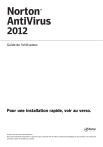
Link pubblico aggiornato
Il link pubblico alla tua chat è stato aggiornato.











